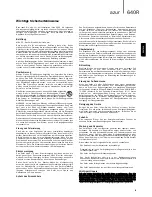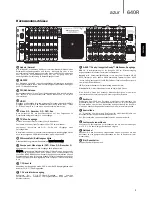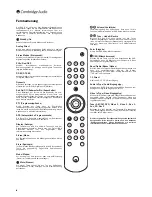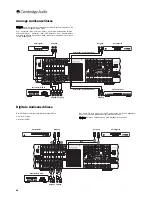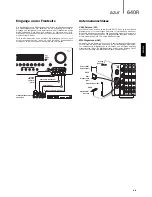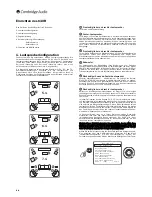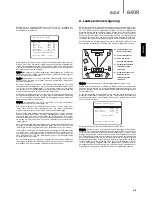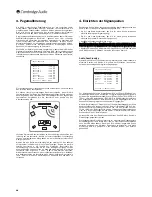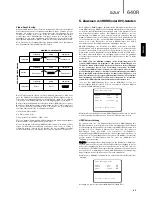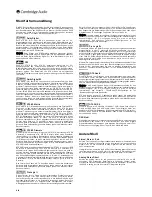16
Der 640R ermöglicht die Pegelkalibrierung, um die Lautstärke zweier
verschiedener Typen/Größen oder gar Hersteller von Lautsprechern, die
möglicherweise nebeneinander betrieben werden, einander anzugleichen.
Dies wird durch die Anpassung des relativen Pegels der einzelnen
Lautsprecher über das Menü 'Niveau-Abgleich' im OSD-Menü erreicht.
Der grundlegende Prozess besteht darin, durch Hörproben oder mittels eines
Schalldruckmessgerätes (SPL-Meter - genauer, aber nicht unbedingt
erforderlich) die Lautstärke der einzelnen Lautsprecher zu beurteilen und
jedem Lautsprecher ein relatives Niveau zuzuweisen, so dass alle bei
normaler Hörleistung mit der gleichen Lautstärke wahrgenommen werden.
Der 640R enthält einen Testsignal-Generator (breitbandiges weisses
Rauschen) um diesen Vorgang zu erleichtern.
Stellen Sie am Gerät eine normale Lautstärke ein, oder etwa die Hälfte der
maximalen Lautstärke. Betätigen Sie die Taste "OSD" der Fernbedienung und
wählen dann das Menü 'Level Calibration'. Stellen Sie jetzt das Testsignal an,
indem Sie den entsprechenden Menüpunkt mit den Pfeiltasten (links/rechts)
auswählen:
Ein rauschendes oder zischendes Geräusch sollte ertönen, zunächst durch
den vorderen linken Lautsprecher.
Sie können jetzt die verschiedenen Kanäle durchlaufen, indem Sie die
Lautstärketasten "Up/Down" der Fernbedienung betätigen. Sobald ein neuer
Kanal angewählt wird, verschiebt sich das Testsignal auf den zugehörigen
Lautsprecher. Vergleichen Sie die Lautstärke aller Kanäle von der
Hörerperspektive aus.
Justieren Sie jetzt die Kanallautstärken so, dass sich alle gleich anhören (nur
in Bezug auf die Lautstärke - Kanäle mit unterschiedlichem Frequenzgang
können unterschiedlichen Klang haben d.h. beim Rauschtest mehr ohner
weniger "zischen").
Wählen Sie den Kanal, der sich klanglich am meisten von den anderen
unterscheidet, und wählen Sie ihn für das Testsignal. Regeln Sie jetzt die
relative Lautstärke in dB (mittels der Pfeiltasten links/rechts der
Fernbedienung) und stimmen Sie ihn unter ständigem Vergleich mit den
anderen Kanälen so gegen diese ab, dass alle gleich laut sind. Die relative
Lautstärke lässt sich bis zu + oder - 10dB in 1dB Schritten einstellen.
Wiederholen Sie den Prozess mit dem nächst lautesten Kanal, etc. Nachdem
alle Kanäle bezüglich der Lautstärke gleich klingen, betätigen Sie erneut die
Taste "OSD" um die neuen Einstellungen zu speichern und das Menü zu
verlassen.
3. Pegelkalibrierung
Pegel Abgleich
Test Signal : Ein
Front L : 0dB
Front R : 0dB
Surround L : 0dB
Surround R : 0dB
Center : 0dB
Subwoofer : 0dB
Surr. Hinten L : 0dB
Surr. Hinten R : 0dB
Zurueck –> Menue: [OSD]
Der nächste Schritt ist das sukzessive Auswählen aller Eingangsquellen des
640R, wobei für jede Quelle folgendes angegeben wird:
• Die Art des Audio-Anschlusses, den Sie für diese Quelle verwenden
möchten (Analog- oder Digitaleingang)
• Die Art des Video-Anschlusses, den Sie für diese Quelle verwenden
möchten (Composite, S-Video oder Component)*
• Den Bearbeitungsmodus für diese Quelle
Der 640R speichert diese Einstellungen für jede Quelle individuell und stellt
bei jedem Wechsel der Eingangsquelle den entsprechenden Wert wieder ein.
* Beachten Sie, dass sich HDMI für die Gerätequellen nur über das Zuweisen
von HDMI-Quellen im OSD-Menü einrichten lässt, siehe Schritt 5.
Audio-Anschlusstyp
Wählen Sie das Menü 'Input/Output Setup'. Markieren Sie nacheinander die
einzelnen Quellen und wählen Sie (mittels der Pfeiltasten links/rechts)
entweder den analogen oder digitalen Eingangstyp:
Für Analogeingänge ist ein Stereo-Phono/RCA auf Phono/RCA-Kabel zur
Verbindung mit dem 640R erforderlich. Für digitale Eingänge benötigen Sie
entweder ein digitales Koaxialkabel Phono/RCA auf Phono/RCA (SPDIF) mit
75Ohm, oder ein Glasfaserkabel (TOSLINK). Der 640R erkennt automatisch
das angeschlossene Kabel. Bitte stellen Sie für die Eingangsquellen keine
doppelte Verbindung (optischer und koaxialer Eingangs) her.
Hinweis: Der Menüpunkt "Preamp Output" (Vorverstärkerausgang) am Ende
des Menüs lässt eine Auswahl zwischen "Normal"- (Standard), "Pre Out"- (bei
Verwendung externer Leistungsverstärker) und "Ext 2 Ch"-Modus (falls nur
für die vorderen L/R-Lautsprecher externe Leistungsverstärker vorgesehen
sind) zu. Diese Einstellungen werden später im Detail erläutert. An dieser
Stelle sollten Sie auf "Normal" stehen.
Verlassen Sie nach dem Einstellen der Audiotypen das OSD-Menü, damit die
Einstellungen gespeichert werden.
Die vorgenommene Einstellung lässt sich für die einzelnen Eingangsgeräte
durch Betätigen der Taste "Audio Input Type" an der Frontseite auch jederzeit
ohne das OSD-Menü ändern. Dabei wird für die aktuell angewählte Quelle
zwischen analogem und digitalem Eingangstyp umgeschaltet, und diese
Einstellung wird wie gewohnt bis zur nächsten Anwahl des Gerätes
gespeichert.
4. Einrichten der Signalquellen
IN/OUT Einstellung
DVD In: Digital
Video1 In: Analog
Video2 In: Analog
Video3 In: Analog
Rec.1 In: Analog
CD In: Analog
Preamp Out : Normal
Zurueck –> Menue: [OSD]